Cách Xem Ngày Tham Gia Facebook Trên Điện Thoại và Máy Tính Đơn Giản
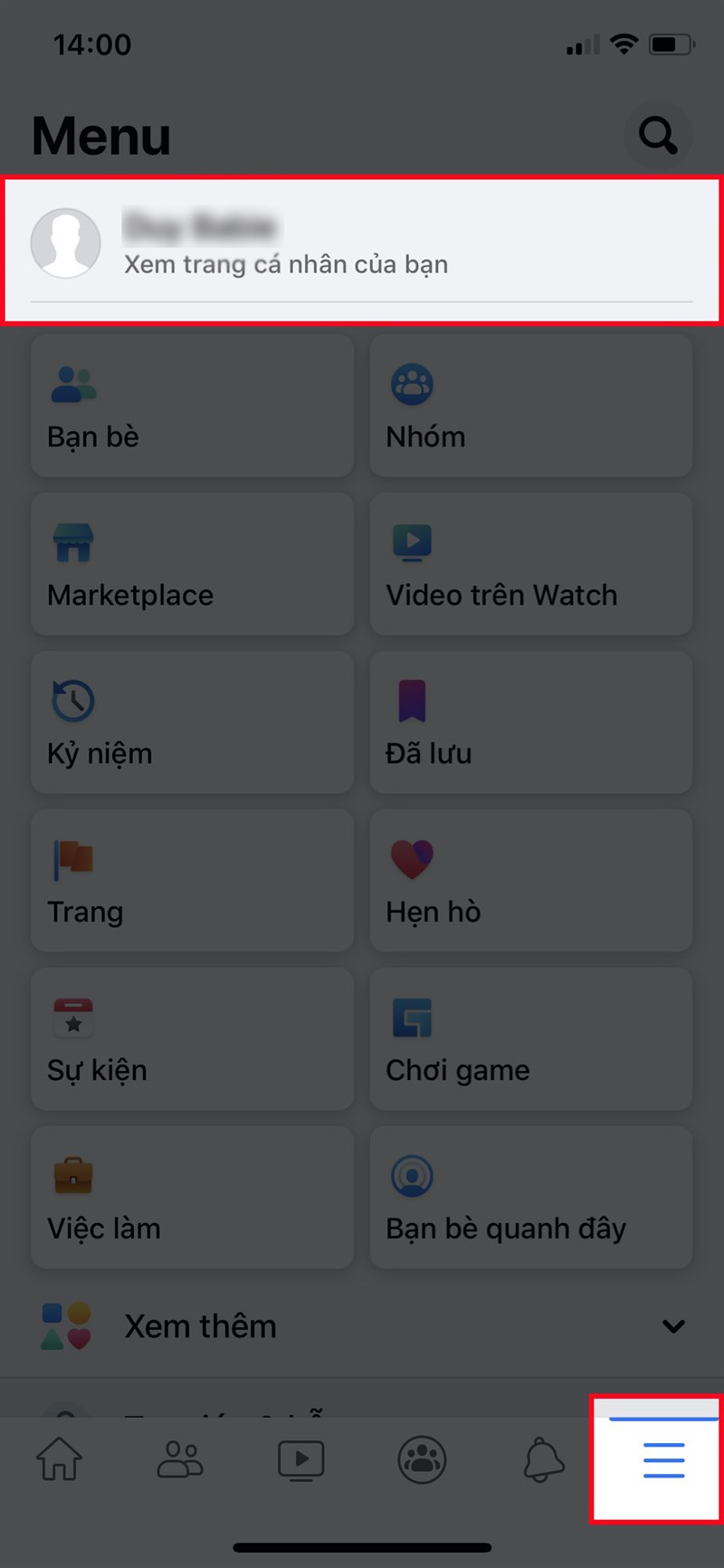
Bạn đã bao giờ tò mò muốn biết mình đã đồng hành cùng Facebook bao lâu rồi chưa? Việc kiểm tra ngày tham gia Facebook không chỉ giúp bạn ôn lại kỷ niệm mà còn hữu ích trong việc bảo mật tài khoản. Bài viết này sẽ hướng dẫn bạn cách xem ngày tham gia Facebook trên điện thoại và máy tính một cách chi tiết và dễ hiểu.
Tại Sao Cần Biết Ngày Tham Gia Facebook?
Biết ngày tham gia Facebook giúp bạn xác định tuổi đời tài khoản, điều này quan trọng khi bạn cần khôi phục tài khoản hoặc xác minh danh tính. Ngoài ra, nó cũng là một cách thú vị để nhìn lại chặng đường bạn đã trải nghiệm trên mạng xã hội này.
Hướng Dẫn Xem Ngày Tham Gia Facebook Trên Điện Thoại
Hướng dẫn nhanh
- Mở ứng dụng Facebook.
- Chạm vào biểu tượng menu (3 gạch ngang).
- Chạm vào ảnh đại diện để vào trang cá nhân.
- Chọn “Chỉnh sửa chi tiết công khai”.
- Tại mục “Chi tiết”, chọn “Chỉnh sửa”.
- Kéo xuống tìm “Tham gia Facebook”.
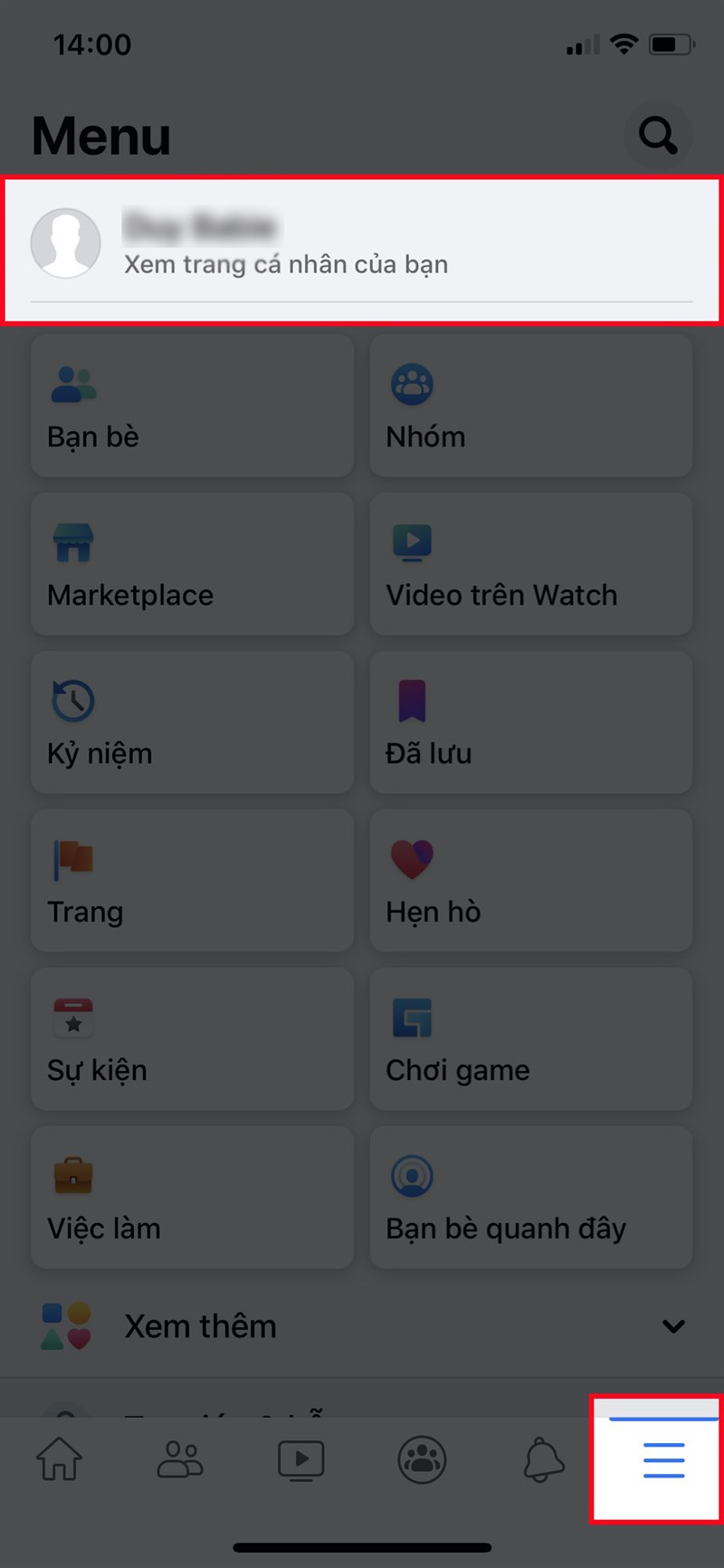 Mở ứng dụng Facebook, nhấn vào biểu tượng 3 dấu gạch ở góc dưới bên phải > Nhấn vào trang cá nhân của bạn.
Mở ứng dụng Facebook, nhấn vào biểu tượng 3 dấu gạch ở góc dưới bên phải > Nhấn vào trang cá nhân của bạn.
Hướng dẫn chi tiết
Bước 1: Mở ứng dụng Facebook trên điện thoại của bạn (Android hoặc iOS).
Bước 2: Tìm biểu tượng menu (3 gạch ngang). Trên iOS, biểu tượng này thường nằm ở góc dưới bên phải màn hình. Trên Android, nó thường nằm ở góc trên bên phải. Chạm vào biểu tượng này.
Bước 3: Chạm vào ảnh đại diện của bạn để truy cập trang cá nhân.
Bước 4: Tìm và chọn “Chỉnh sửa chi tiết công khai”.
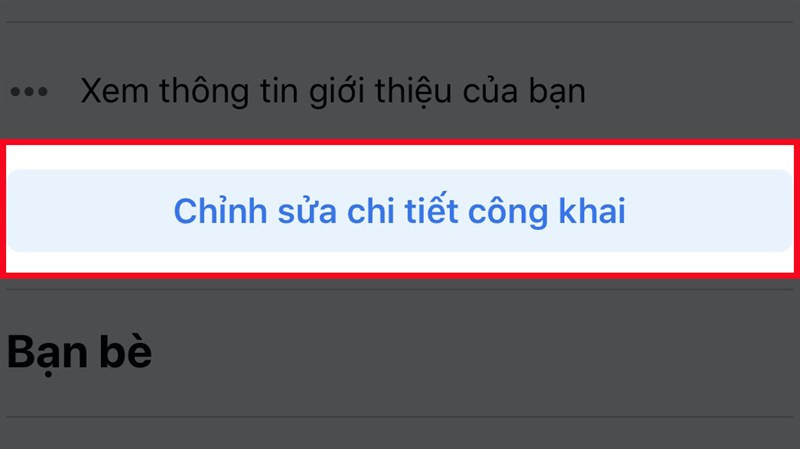 Chọn Chỉnh sửa chi tiết công khai
Chọn Chỉnh sửa chi tiết công khai
Bước 5: Trong phần “Chi tiết”, chọn “Chỉnh sửa”. Nếu bạn chưa thêm thông tin cá nhân, hãy chọn “Thêm”.
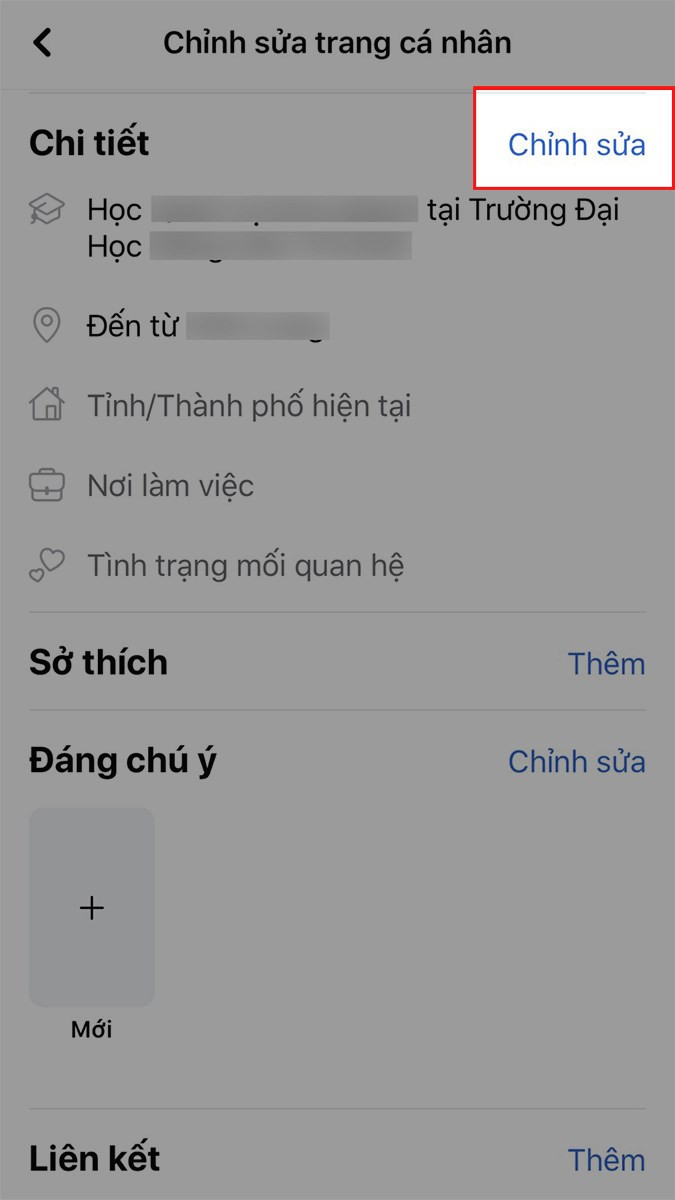 Tại mục Chi tiết, chọn Chỉnh sửa
Tại mục Chi tiết, chọn Chỉnh sửa
Bước 6: Kéo xuống cho đến khi bạn thấy mục “Tham gia Facebook”. Ngày tham gia của bạn sẽ được hiển thị ở đây. Bạn cũng có thể chọn hiển thị thông tin này trên trang cá nhân bằng cách tích vào ô vuông bên cạnh.
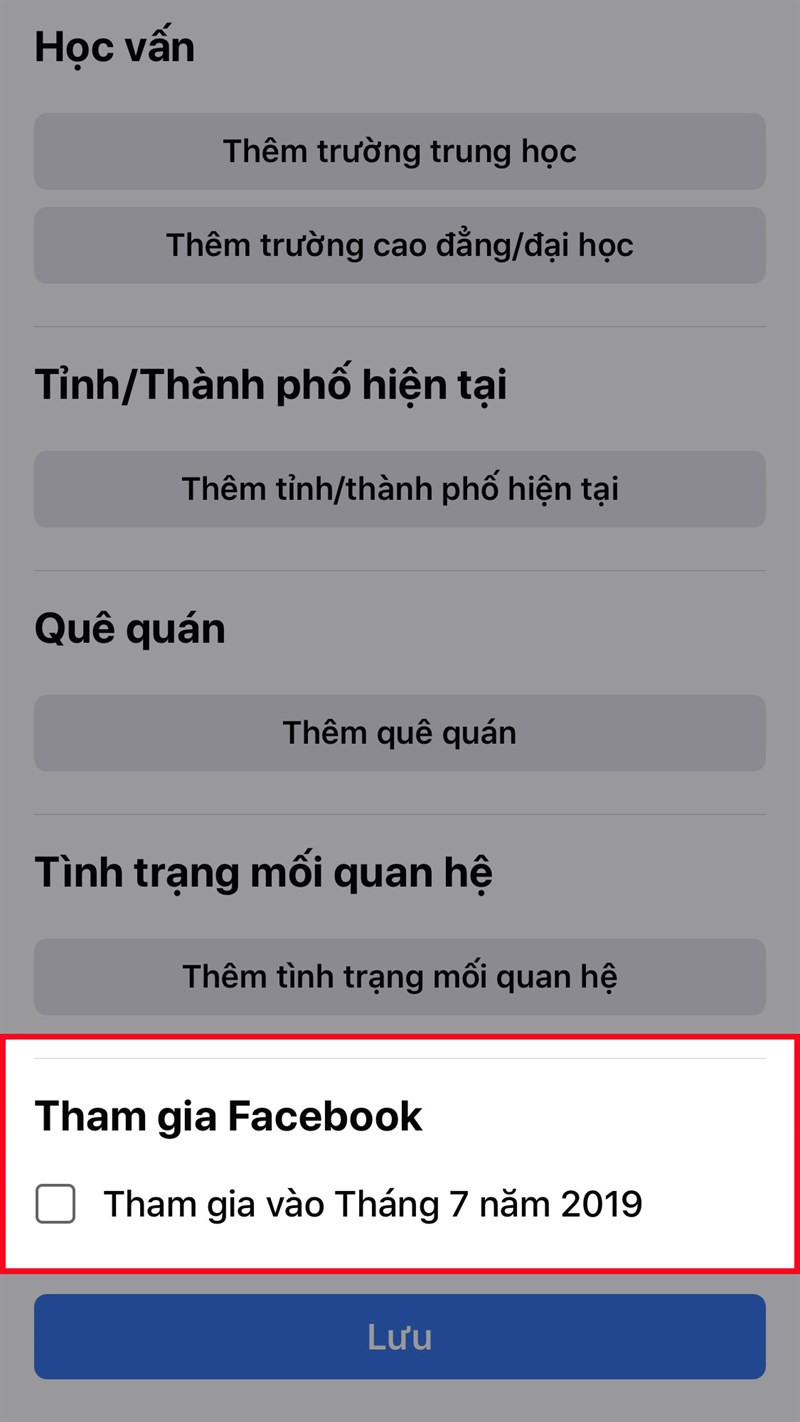 Kéo xuống mục Tham gia Facebook để xem ngày tham gia Facebook của bạn
Kéo xuống mục Tham gia Facebook để xem ngày tham gia Facebook của bạn
Hướng Dẫn Xem Ngày Tham Gia Facebook Trên Máy Tính
Hướng dẫn nhanh
- Đăng nhập vào Facebook trên máy tính.
- Nhấp vào ảnh đại diện của bạn.
- Chọn “Chỉnh sửa trang cá nhân”.
- Kéo xuống đến mục “Chỉnh sửa phần giới thiệu” và chọn “Chỉnh sửa”.
- Tìm mục “Tham gia Facebook” trong phần “Chỉnh sửa chi tiết”.
Hướng dẫn chi tiết
Bước 1: Truy cập website Facebook và đăng nhập vào tài khoản của bạn.
Bước 2: Nhấp vào ảnh đại diện của bạn ở góc trên bên phải màn hình.
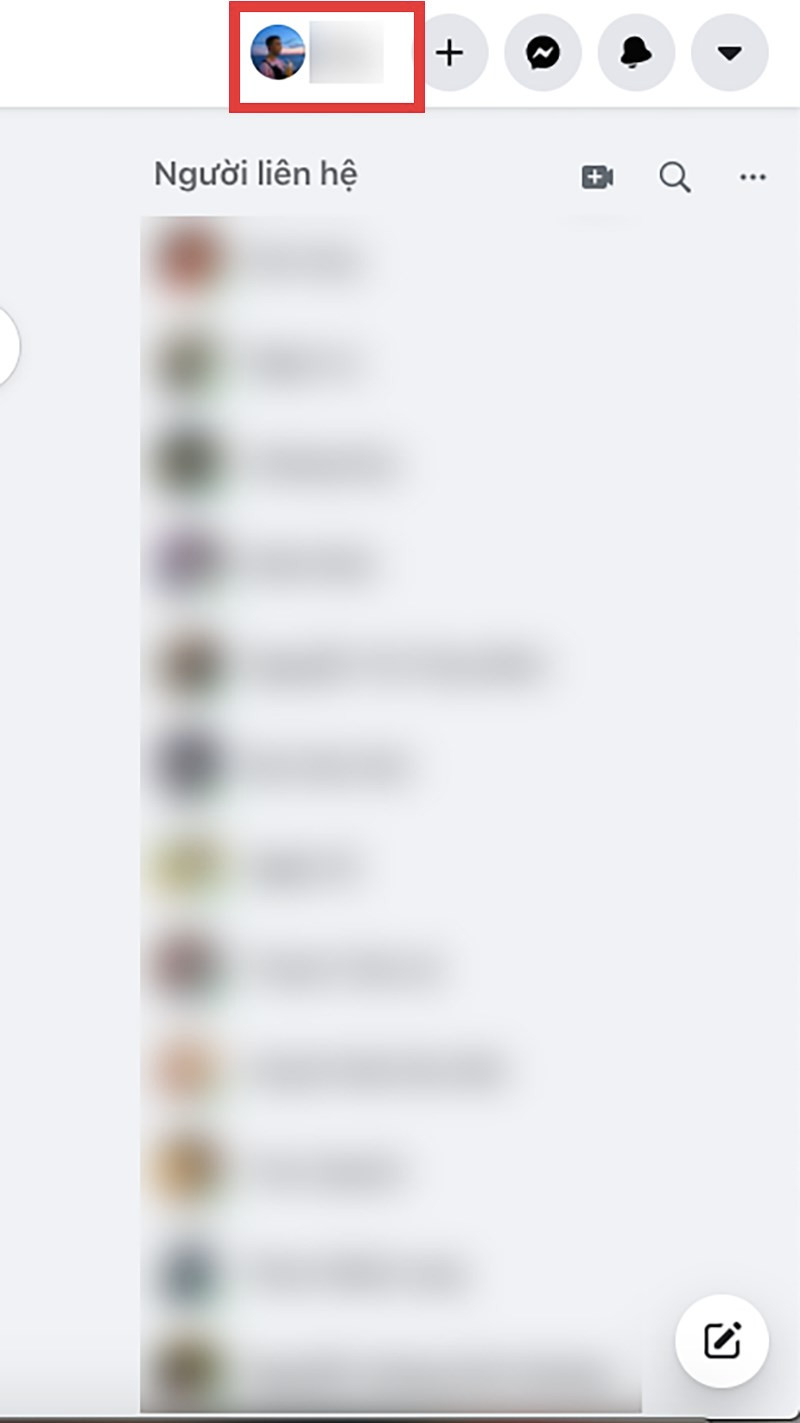 Mở Facebook và nhấn vào ảnh đại diện của bạn ở góc trên bên phải
Mở Facebook và nhấn vào ảnh đại diện của bạn ở góc trên bên phải
Bước 3: Chọn “Chỉnh sửa trang cá nhân”.
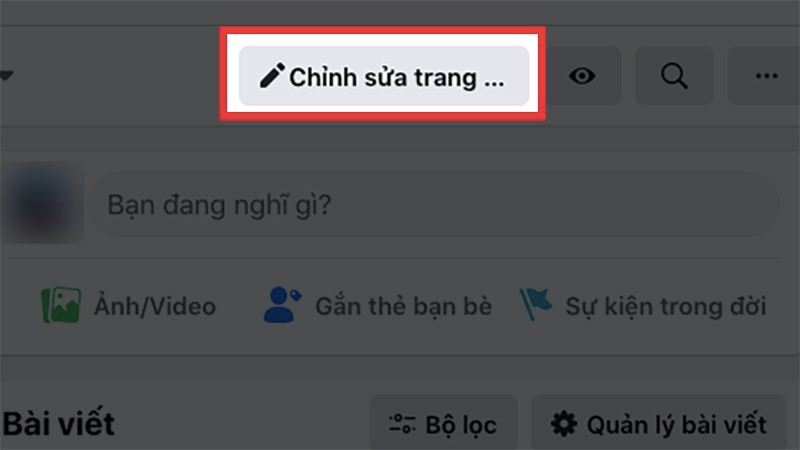 Chọn Chỉnh sửa trang cá nhân
Chọn Chỉnh sửa trang cá nhân
Bước 4: Kéo xuống đến mục “Chỉnh sửa phần giới thiệu” và chọn “Chỉnh sửa”. Nếu bạn chưa thêm thông tin cá nhân, hãy chọn “Thêm”.
Bước 5: Trong phần “Chỉnh sửa chi tiết”, kéo xuống để tìm mục “Tham gia Facebook”. Ngày tham gia của bạn sẽ được hiển thị tại đây. Bạn có thể chọn hiển thị thông tin này trên trang cá nhân bằng cách nhấp vào biểu tượng bên cạnh.
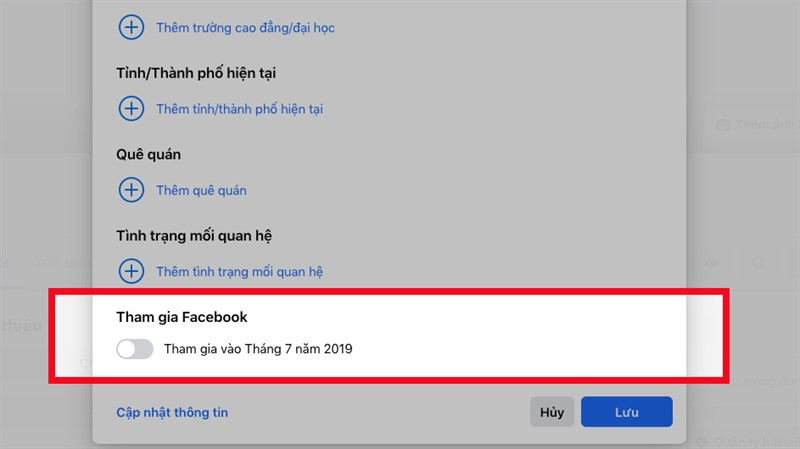 Tại mục Chỉnh sửa chi tiết, kéo xuống để xem ngày tham gia Facebook
Tại mục Chỉnh sửa chi tiết, kéo xuống để xem ngày tham gia Facebook
Kết Luận
Hy vọng bài viết này đã giúp bạn dễ dàng tìm thấy ngày tham gia Facebook của mình. Hãy chia sẻ bài viết này với bạn bè nếu bạn thấy hữu ích và đừng quên để lại bình luận bên dưới nếu bạn có bất kỳ câu hỏi nào!



